戴尔台式电脑win10怎么恢复出厂设置 戴尔win10电脑恢复出厂设置步骤详解
随着时间的推移和使用频率的增加,我们的戴尔台式电脑可能会出现一些问题,这时候恢复出厂设置就成为了解决办法之一,对于戴尔win10电脑来说,恢复出厂设置并不是一件复杂的事情,只需要按照一定的步骤进行操作即可。接下来我们将详细介绍戴尔win10电脑恢复出厂设置的步骤,让您轻松应对各种电脑问题。
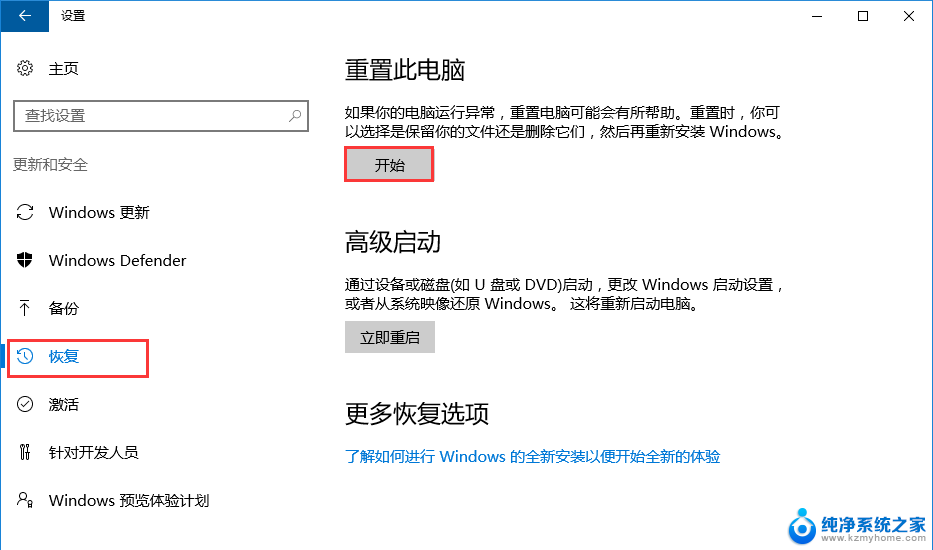
方法一、
1. 在开始菜单中打开电源功能,并且一直按住键盘上的【shift】键不放,并点击【重启】按钮;
2. 之后电脑重新启动以后,会出现新的界面,这时候点击【疑难解答】;
3. 点击疑难解答之后,继续选择【Factory Image Restore】,如果没有这个选项可以选择【出厂映像恢复】;
4. 之后系统会再一次进入重启,并且进入Dell SupportAssist恢复环境,点击【立即还原】;
5. 此刻系统会提示是否进行备份,这时候只要根据实际需求进行选择就可以了;
6. 之后系统会自动进行还原,知道恢复出厂设置。重新进入新系统就可以正常使用电脑了。
方法二、
1. 开机出现戴尔的logo时,反复按下F12,进入系统引导页面;
2. 在系统引导页面找到【SupportAssist OS Recovery】,并且按下回车;
3. 在进入了SupportAssist OS Recovery系统之后,点击【还原系统】。之后的步骤同样也是是否选择备份,按照需求选择就可以了。
相关教程: windows7还原出厂设置 win10还原出厂设置
以上就是戴尔台式电脑win10恢复出厂设置的全部步骤,如果遇到这种情况,你可以按照以上操作来解决问题,非常简单快速。
戴尔台式电脑win10怎么恢复出厂设置 戴尔win10电脑恢复出厂设置步骤详解相关教程
- dell电脑win10系统怎么还原系统 戴尔win10电脑恢复出厂设置步骤
- 联想恢复出厂系统按哪个键 联想电脑出厂设置恢复步骤
- win10出厂设置在哪里 win10恢复出厂设置步骤
- 百度一下win10如何重置电脑 win10电脑恢复出厂设置步骤
- 联想恢复出厂系统 联想电脑出厂设置恢复方法
- 笔记本电脑格式化好还是恢复出厂设置好 电脑恢复出厂设置会导致数据丢失吗
- h3c恢复出厂设置操作 H3C交换机出厂设置恢复方法
- 恢复出厂设置在哪里苹果 苹果手机恢复出厂设置方法
- 将电脑恢复出厂设置后window还用更新吗 电脑恢复出厂设置后是否需要重新安装系统
- 密码锁恢复出厂设置怎么重新设置 指纹锁管理员密码遗忘如何恢复出厂设置
- 如何安全拆卸显卡的详细步骤与注意事项,让你轻松拆解显卡!
- 英伟达对AI的理解和布局,黄仁勋在这里讲清楚了:探索英伟达在人工智能领域的战略布局
- 微软未来将继续推出Xbox硬件,掌机设备蓄势待发最新消息
- AMD锐龙AI 9 HX 370游戏性能领先酷睿Ultra 7 258V 75%
- AMD裁员上千人,市场“吓坏”!英伟达会超越吗?
- Win11 23H2用户反馈微软11月更新导致错误显示“终止支持”问题解决方案
微软资讯推荐
- 1 详细教程:如何在电脑上安装Win7系统步骤解析,零基础教学,轻松搞定安装步骤
- 2 如何查看和评估电脑显卡性能与参数?教你如何正确选择电脑显卡
- 3 微软酝酿Win11新特性:图表显示过去24小时PC能耗数据
- 4 倒计时!Windows 10要“退休”啦,微软官方支持即将结束,升级Windows 11前必读!
- 5 Windows 11 的 8个令人头疼的细节及解决方法 - 如何应对Windows 11的常见问题
- 6 AMD Zen 6架构台式机处理器将保留AM5兼容性,预计最快于2026年末发布
- 7 微软技术许可有限责任公司获得自动恶意软件修复与文件恢复管理专利
- 8 数智早参|微软斥资近百亿美元租用CoreWeave服务器,加速云计算发展
- 9 Win10 如何优化系统性能与提升使用体验?教你简单有效的方法
- 10 你中招了吗?Win11 24H2离谱BUG又来了,如何应对Win11最新版本的问题
win10系统推荐
系统教程推荐
- 1 win11怎样让手机屏幕 投影到 电脑如何通过USB投屏到手机
- 2 win10纯净版硬盘安装 win10系统怎么装步骤
- 3 win11安装edge浏览器打不开 win11edge浏览器打不开白屏怎么办
- 4 win11家庭版本 edge双击 打不开 win11microsoft edge打不开白屏怎么处理
- 5 怎么装正版的win10 win10系统怎么装U盘
- 6 win11配环境变量 win11配置环境变量详细教程
- 7 华为笔记本win11如何打开护眼模式 Win11怎么调整屏幕护眼模式
- 8 win11如何关闭电脑风扇声音 笔记本散热风扇怎么关
- 9 win11前置耳机插孔 没声音 耳机插着但没有声音怎么回事
- 10 win11右下角时钟如何显示秒 Win11预览版新小组件定时器和倒数日怎么添加